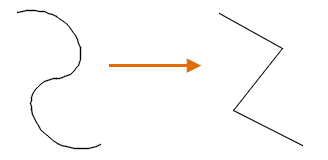Растяжение сегмента
Вы можете выбрать ручку, чтобы вносить изменения напрямую.
- Выберите полилинию для отображения ее ручек.
- Выберите ручку и перетащите ее в новое местоположение.
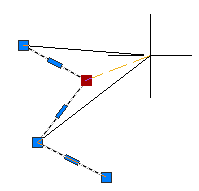
Опции меню для модификации полилиний
Несколько вариантов становятся доступными, когда вы выбираете полилинию и наводите курсор на ручки.
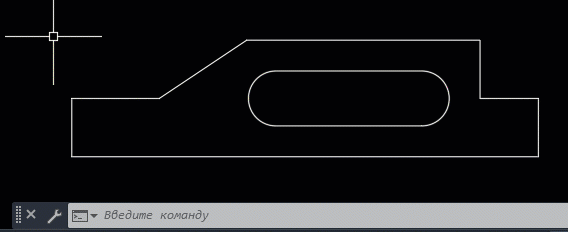
Добавление вершины
- Выберите полилинию для отображения ее ручек.
- Наведите указатель на ручку вершины для отображения контекстного меню.
- Щелкните "Добавить вершину".
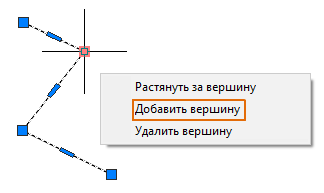
- Задайте положение вершины.
Удаление вершины
- Выберите полилинию для отображения ее ручек.
- Наведите указатель на ручку вершины для отображения контекстного меню.
- Щелкните "Удалить вершину".
Удлинение вершины
- Выберите полилинию для отображения ее ручек.
- Наведите указатель на конечную ручку для отображения меню.
- Щелкните «Удлинить вершину».
- Задайте положение вершины.
Вершина добавляется к полилинии, удлиняя ее от выбранной конечной ручки.
Преобразование прямолинейного сегмента в дуговой
- Выберите полилинию для отображения ее ручек.
- Наведите указатель на ручку в центре прямолинейного сегмента, который требуется преобразовать.
- Щелкните "Преобразовать в дугу".
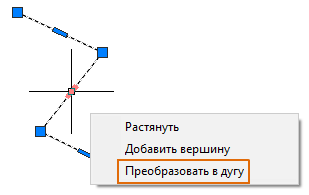
- Задайте среднюю точку дуги.
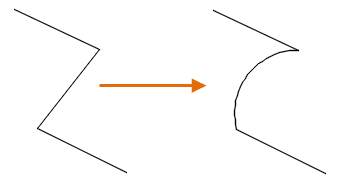
Преобразование дугового сегмента в прямолинейный
- Выберите полилинию для отображения ее ручек.
- Наведите указатель на ручку в середине дуги.
- Щелкните "Преобразовать в отрезок".
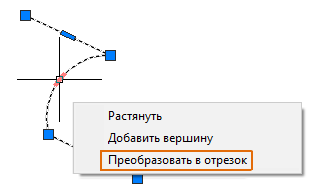
Изменение ширины полилинии
- Выберите

 . найти
. найти
- Выберите полилинию для редактирования.
- Введите ш (Ширина) для задания новой единой ширины для всей полилинии.
- Введите значение ширины для всех сегментов.
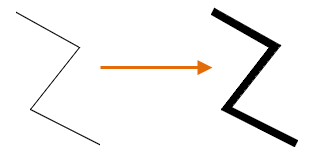
Изменение ширины отдельных сегментов
- Выберите

 . найти
. найти
- Выберите полилинию для редактирования.
- Введите в (Вершина).
Первая вершина помечается крестиком (X). Переместите соответствующую вершину с помощью опций "Следующая" или "Предыдущая".
- Введите ш (Ширина).
- Введите начальное и конечное значение ширины.
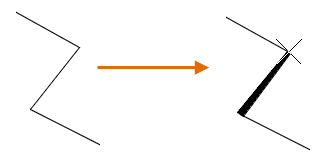
- Нажмите клавишу ENTER, чтобы перейти к следующей вершине, или х, чтобы завершить редактирование вершины.
Преобразование в полилинию, сглаживаемую сплайном
- Выберите полилинию для отображения ее ручек.
- Щелкните правой кнопкой мыши и выберите "Полилиния"
 "Сплайн по определяющим точкам".
"Сплайн по определяющим точкам".
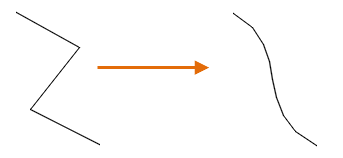
Преобразование в полилинию с дуговым сглаживанием
- Выберите полилинию для отображения ее ручек.
- Щелкните правой кнопкой мыши и выберите "Полилиния"
 "Дуговое сглаживание".
"Дуговое сглаживание".
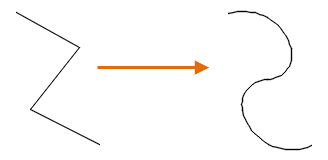
Удаление дугового сглаживания и сглаживания сплайнами
- Выберите полилинию для отображения ее ручек.
- Щелкните правой кнопкой мыши и выберите "Полилиния"
 "Убрать сглаживание".
"Убрать сглаживание".